برای مشاهده آموزش تصویری اینجا را کلیلک کنید
1) بعد از اجرای برنامه Outlook 2007 از طریق منوهای بالا مسیر زیر را طی نمائید:
Tools -> Account Settings
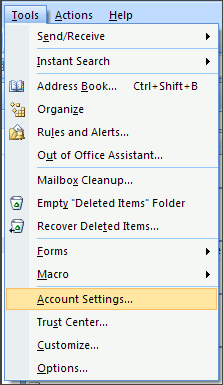
2) در بخش E-mail گزینه New را انتخاب کنید.
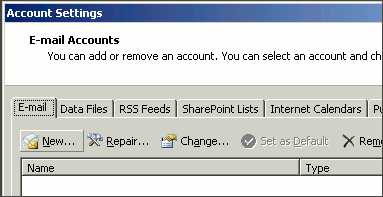
3) در بین گزینه های موجود، Microsoft Exchange, POP3, IMAP, or HTTP را انتخاب و سپس کلید Next را برگزینید.
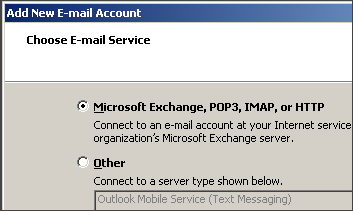
4) چک باکس Manually configure server settings or additional server types را بزنید و سپس گزینه Next را انتخاب نمایید.
![]()
5) گزینه Internet E-mail را انتخاب و به مرحله بعد بروید.
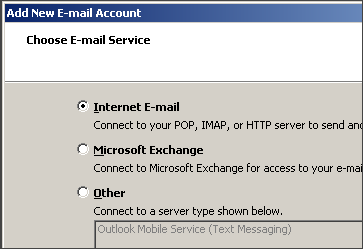
6) فیلد های موجود در این صفحه را طبق راهنمای زیر تکمیل نمایید:
Your Name : نام خود را وارد نمایید
Email Address : آدرس ایمیل را وارد نمایید
pop3 : Account Type
Incoming Mail server : mail.domain
Outgoing Mail server : mail.domain
User Name : آدرس ایمیل را وارد نمایید
Password : پسورد ایمیل را وارد نمایید
7) More Settings را انتخاب کنید.
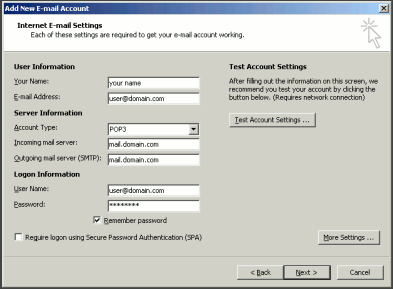
8) در قسمت Outgoing Server چک باکس My outgoing server (SMTP) requires authentication را بزنید.
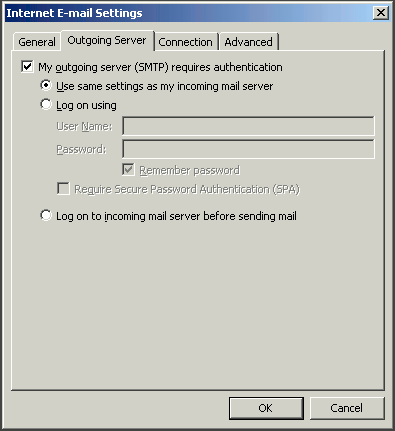
9) Use same settings as my incoming mail server را انتخاب نمایید و Ok را انتخاب کنید.
10) گزینه Next و سپس Finish را انتخاب نمایید.
ایمیل شما هم اکنون ایجاد شد است و می توانید از آن استفاده کنید. توجه داشته باشید که برای استفاده از این سرویس باید پورت های مربوطه بر روی شبکه و اینترنت شما فعال باشند.
POP3: 110
SMTP: 25 , 587
IMAP: 143


